テレビで Netflix を視聴する方法 – 究極のガイド

Netflix は私たちのお気に入りのビデオ ストリーミング プラットフォームの 1 つであり、コードカッターとケーブル加入者の両方にとって実行可能なプラットフォームを構築する責任をほぼ独力で担っています。Hulu、Amazon、HBO はいずれもその道をたどってきましたが、
デバイスリンク
Netflix では 1 つのアカウントに複数のプロフィールを追加できることは誰もが知っています。さまざまな価格設定とオプションにより、プロファイルの同時使用または個別の使用が可能になります。いずれにせよ、Netflix のプロフィールがルールです。さらに、作成は驚くほど簡単です。

ただし、プロフィールの削除は、Netflix では頻繁に話題になるテーマではありません。これはめったに使用されず、あまり目立たない機能です。スマートフォン、タブレット、またはコンピューターを使用して Netflix アカウントからプロファイルを削除する方法は次のとおりです。
iOS で Netflix プロフィールを削除する方法
iOS デバイスを使用して Netflix プロファイルを削除するのは、実際には非常に簡単です。Netflix アプリを開き、次の手順に従って iPhone または iPad のプロファイルを削除します。
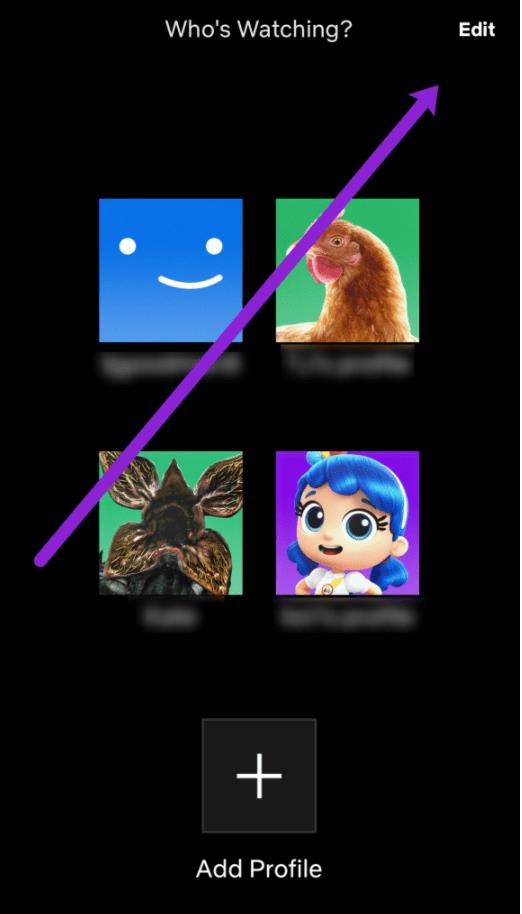
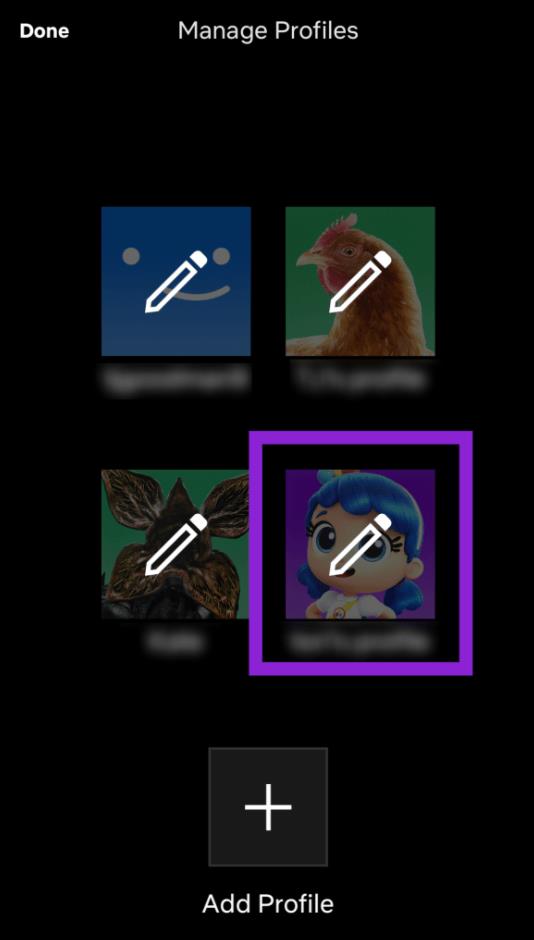
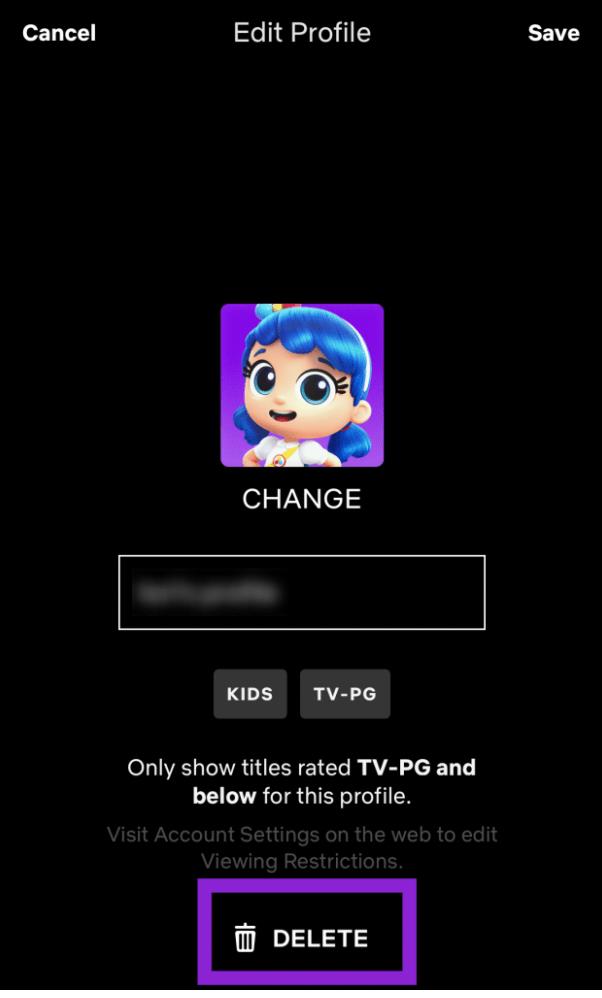
Android で Netflix プロフィールを削除する方法
Android スマートフォン/タブレットの所有者であれば、Android 用 Netflix アプリから Netflix プロフィールを削除できることを聞いてうれしいでしょう。もちろん、デスクトップモードに切り替えてブラウザ方式を使用することもできます。ただし、ダウンロードする必要がある場合でも、アプリを使用した方がはるかに迅速です。
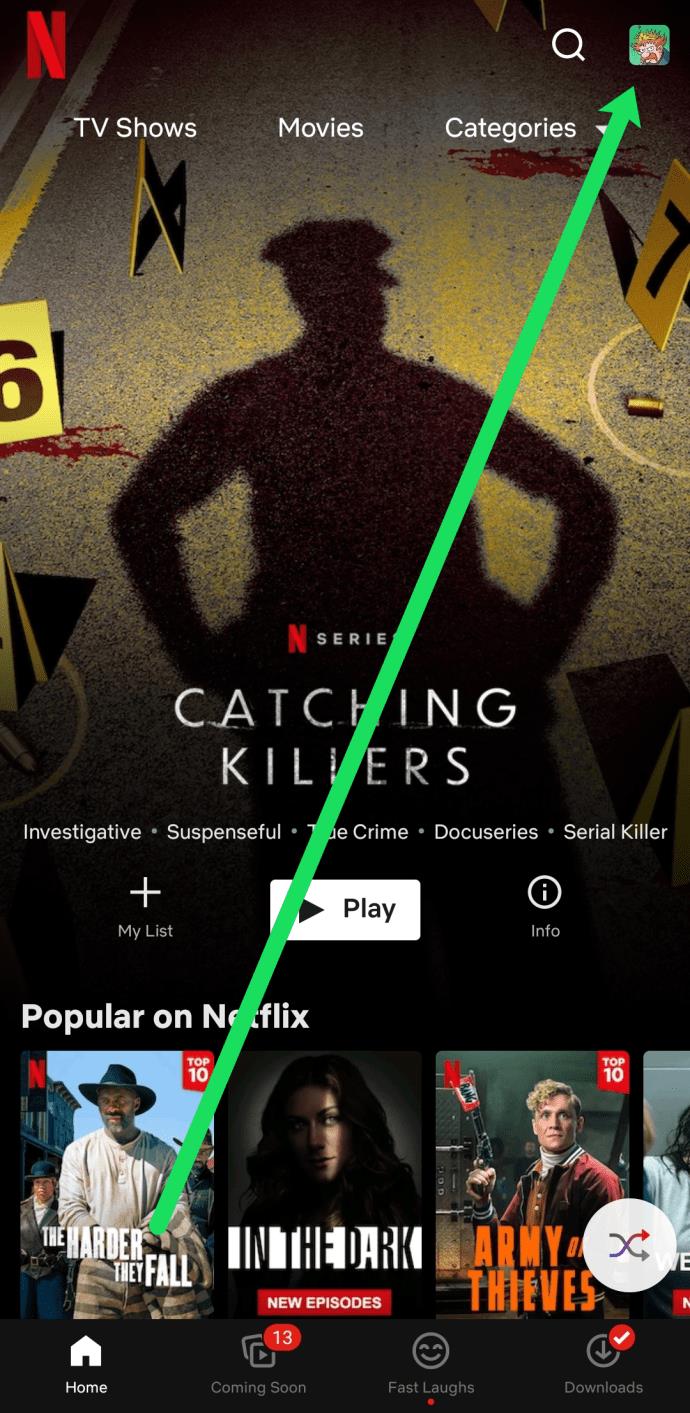
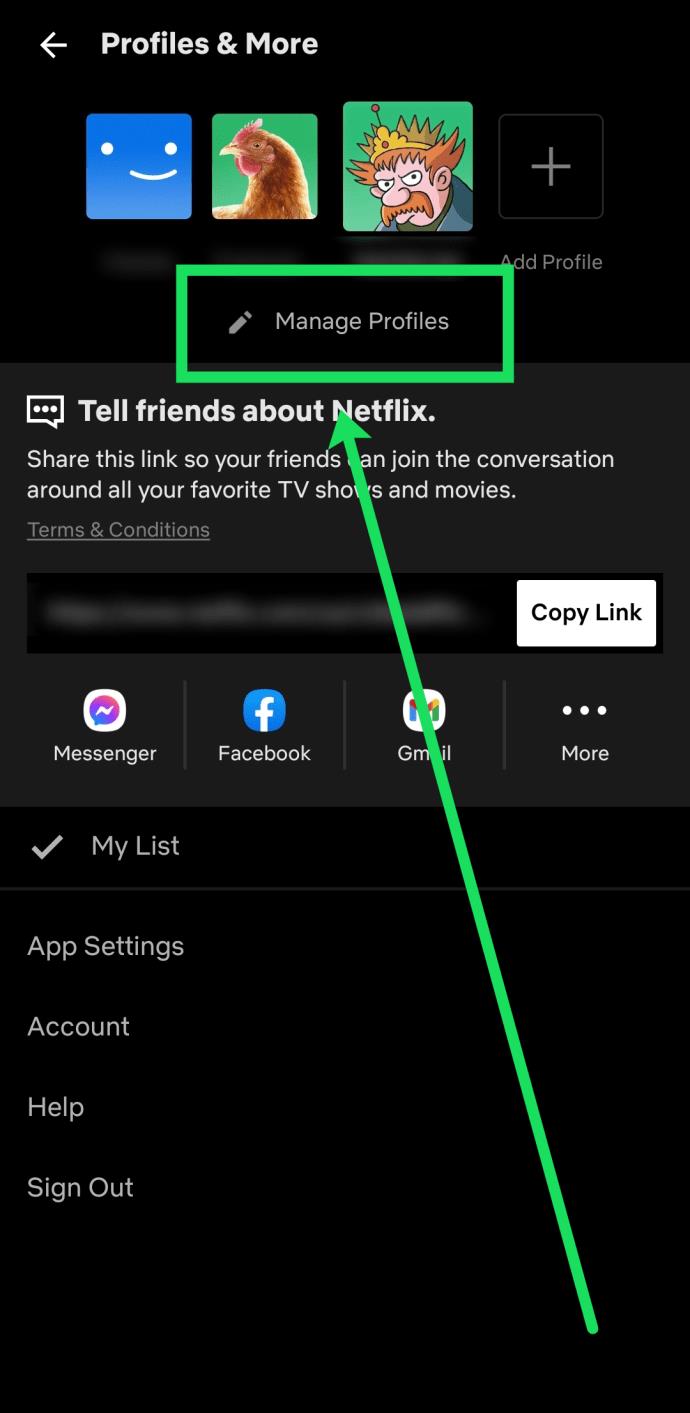
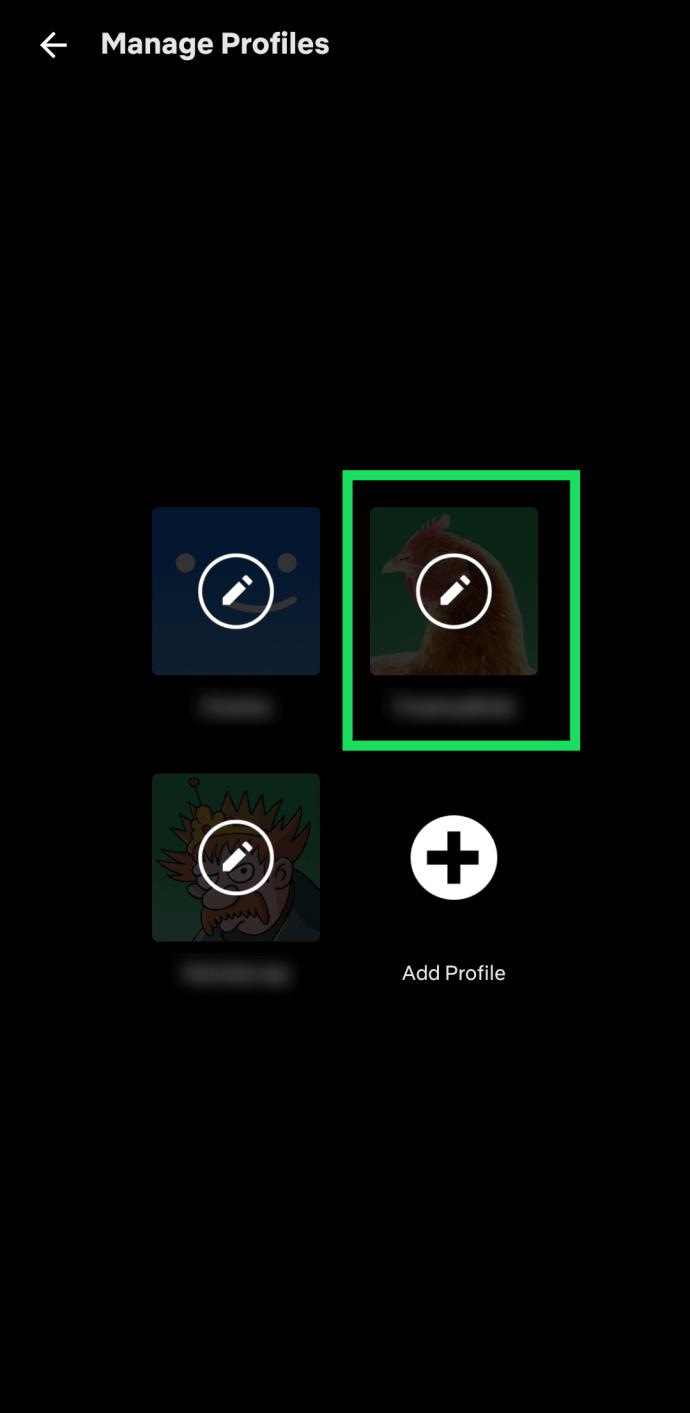
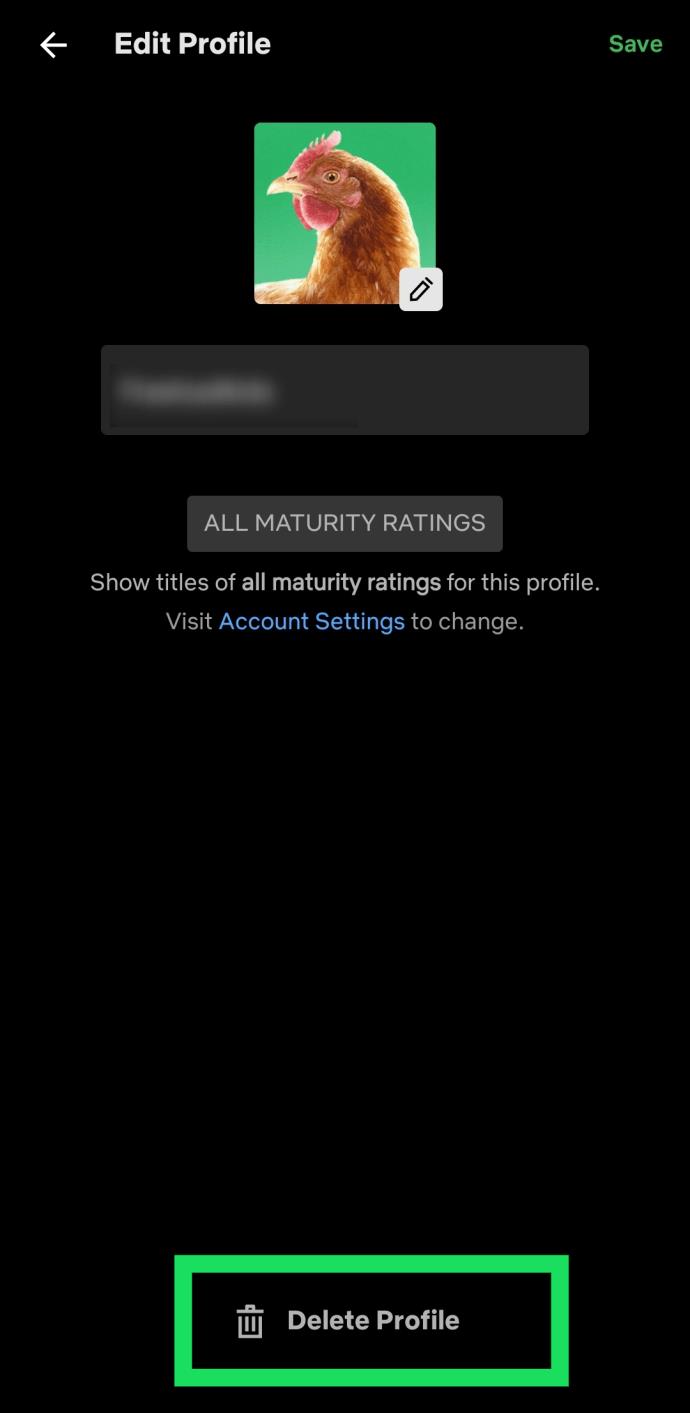
PCまたはMacからNetflixプロファイルを削除する方法
PC/Mac を使用して Netflix を視聴するかどうかに関係なく、これら 2 つのオペレーティング システムを使用してプロファイルを削除することは完全に可能です。
まず、Mac ユーザーでも PC ユーザーでも、方法は同じです。これは、macOS または Windows に固有の Netflix アプリにアクセスしないためです。希望のプロファイルを削除するには、お好みのブラウザを使用します。
Netflix でプロフィールを削除する準備ができている場合は、次の手順に従ってください。
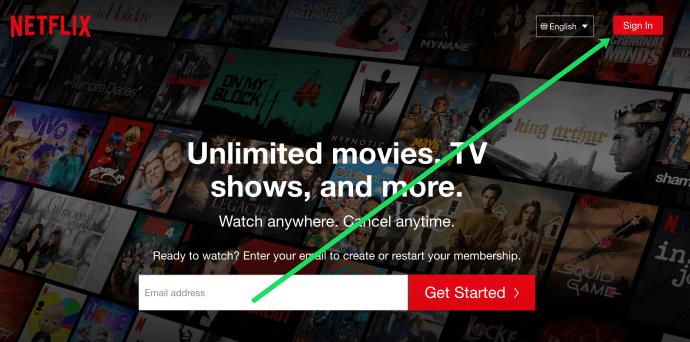
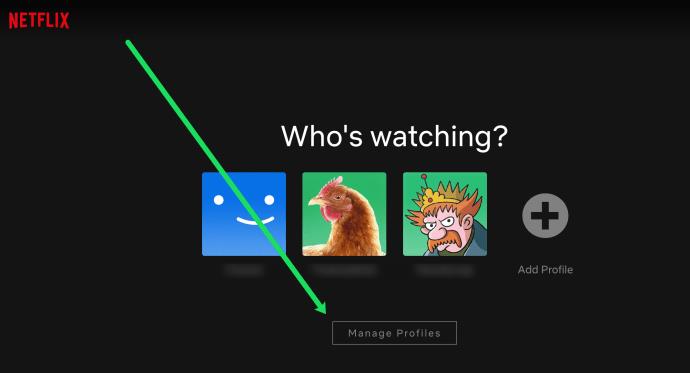
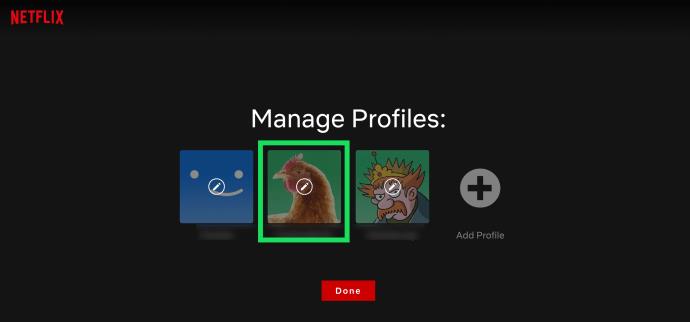
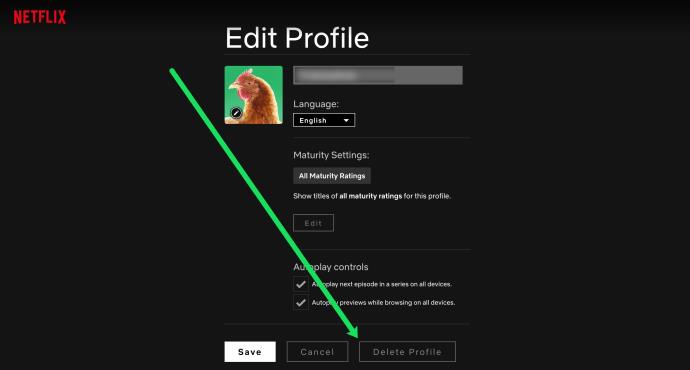
ストリーミングデバイスまたはスマートテレビからNetflixプロフィールを削除する方法
多くの (ほとんどではないにしても) Netflix ユーザーは、ストリーミング デバイスやスマート TV を使用して自分のアカウントにアクセスします。それに直面しよう; これは、Netflix が提供する豊富なコンテンツを楽しむための最良の方法です。したがって、ストリーミング デバイス/テレビからプロファイルを削除することもできます。幸いなことに、これは非常に簡単になっているので、作業を行うためにコンピューターやスマートフォン/タブレットを使用する必要はありません。
プロファイルの削除方法はストリーミング デバイスやテレビによって若干異なりますが、すべて非常に簡単です。以下は、Roku または Apple TV でそれを行う方法の例です。ほとんどのストリーミング デバイスやスマート TV と状況は非常に似ているはずです。
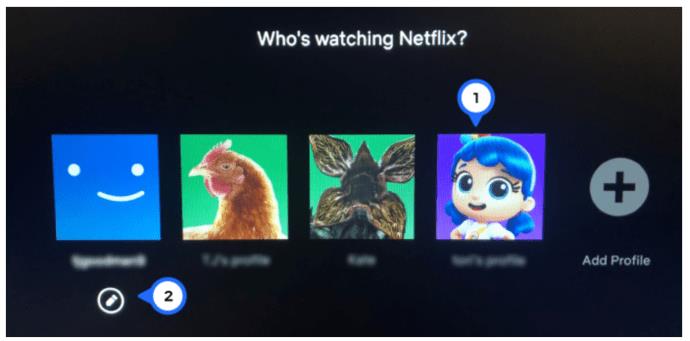
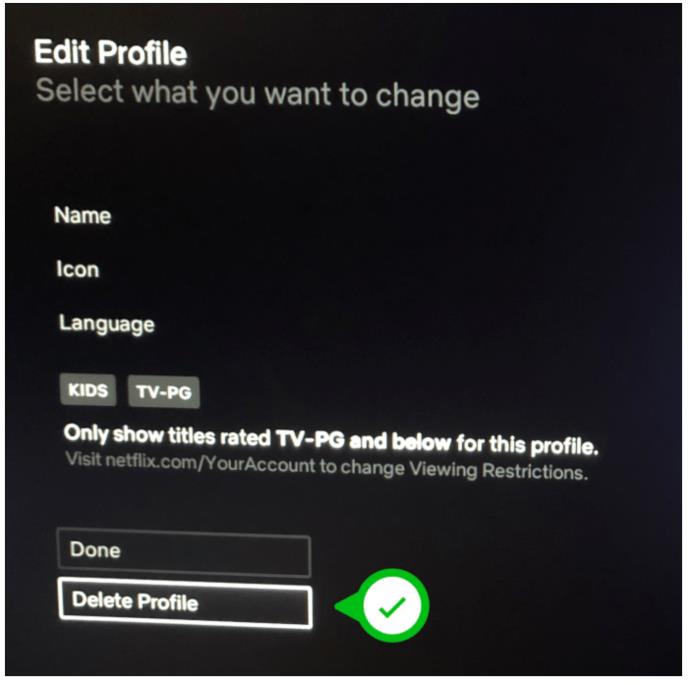
ご覧のとおり、Netflix プロフィールの削除は非常に簡単です。ただし、iOS アプリを使用して新しいプロファイルを追加することはできますが、そのアプリ上のプロファイルを削除することはできません。iOS でこれを行う唯一の方法は、Netflix Web サイトのデスクトップ版を使用することです。プロファイルの削除は、Android デバイス、PC、Mac、ストリーミング デバイス���スマート TV で完全に可能であり、非常に簡単です。
Netflix プロフィールの削除に関するよくある質問
プロフィールとそれに対応する情報は完全に削除されますか?
はい、Netflix でプロフィールを削除すると、それに関連するすべての情報が削除されます。これには、お気に入りの番組や設定などが含まれます。Netflix に連絡して、削除したプロフィールを復元できるかどうか尋ねることができますが、復元できない場合もあります。
ただし、アカウントを削除し、その後 10 か月間アカウントを再開しない場合、プロフィールを含むすべての情報が完全に削除されます。[email protected]に電子メールを送信して、この情報を早期に削除するようリクエストできます。
Netflix プロフィールの 1 つを削除できません。何が起こっている?
Netflix アカウントを作成したときに、プロフィールも一緒に作成されたことに気づいたかもしれません。これは、削除できないアカウントのプライマリ プロフィールです。名前の変更、言語の変更、成熟度評価の編集、その他の調整を行うことはできますが、削除することはできません。代わりに、名前を変更して設定を変更することをお勧めします。
アカウントにメインプロフィールだけが残っており、それを完全に削除したい場合は、Netflix アカウントを削除する必要があります。残念ながら、プロフィールはすべて消えてしまうため、新しいアカウントを作成する必要があります。このオプションを選択した場合は、別のメール アドレスを使用して新しいメール アドレスを作成する必要があります (アカウント削除後 10 か月以内)。デスクトップ版のブラウザを使用する必要があります。どちらにしても原理は同じです。
プロフィールを削除するとアカウントが台無しになりますか?
プロファイルを削除すると、そのプロファイルが削除されるだけです。はい、この操作にはすべての個人用設定と個人設定が失われます。ただし、メインのアカウントでない限り、プロファイルを削除しても Netflix アカウントが台無しになることはありません。これが、上記の方法を使用して削除できないメイン プロファイルが 1 つある理由です。削除する唯一の方法は、アカウント削除プロセスを使用することです。
そのため、不要になったプロファイルは安心して削除できます。Netflix の使用中いつでも新しいプロファイルを作成できます。
プロファイルはいくつ追加できますか?
2013 年以降に製造されたデバイスを使用している場合、Netflix に最大 5 つのプロファイルを追加できます。ただし、サブスクリプションによっては、プロファイルごとにより多くの画面で Netflix を同時に使用できるようになります。
Basic サブスクリプションでは、プロファイルごとに 1 つの画面で Netflix を視聴できます。Standard サブスクリプションでは、異なる画面の数は 2 つです。最後に、プレミアム サブスクリプションでは、プロファイルごとに 4 つの異なる画面で Netflix を視聴できます。
Netflix は私たちのお気に入りのビデオ ストリーミング プラットフォームの 1 つであり、コードカッターとケーブル加入者の両方にとって実行可能なプラットフォームを構築する責任をほぼ独力で担っています。Hulu、Amazon、HBO はいずれもその道をたどってきましたが、
字幕には多くの利点があります。周囲の騒音に気を取られたり、外国語の映画を見ているのかもしれません。いずれにせよ、ハイセンスで字幕をオン (またはオフ) にする方法を知っておくと便利です。
字幕は、ハイセンス テレビの非常に便利な機能です。アクション満載の映画を見ている場合でも、別の国のドラマチックなテレビ番組を見ている場合でも、母国語の字幕により言語のギャップを埋めることができます。として
Fire Stick を友人や家族と共有すると、ある時点であなたの興味をそそらない作品を視聴する可能性が高くなります。また、映画やテレビ番組を開いて、
YouTube Kids は、子供たちにプラットフォームを使用させたい場合に最適な選択肢の 1 つです。YouTube Kids を楽しむためにお子様に Chromebook を与えるのも素晴らしいアイデアです。ただし、Chromebook は通常のコンピューターではありません。
YouTube を使用すると、ビデオを簡単にアップロードできます。YouTube にログインし、ライブラリからビデオを選択して、[アップロード] ボタンを押すだけです。しかし、YouTube 動画を成功させる鍵の 1 つは、適切な編集です。それで、
子供がいる人は、インターネット上の不適切なコンテンツから子供を守ることがいかに重要かを知っているでしょう。注意深く厳選された YouTube であっても、お子様が自分に合わないコンテンツに遭遇する可能性があります。それが理由です
映画やテレビ番組は、友人や家族に絆を深める素晴らしい機会を提供します。Netflix の豊富なライブラリのおかげで、ハリウッドの大作からヨーロッパの名作、アニメ シリーズ、アジアの知られざるヒット作まで、誰もが楽しめるものが見つかります。
Netflix サブスクリプションを更新する場合、または新しいメール アドレスで開始する場合は、すべてのデバイスを新しい Netflix ログイン資格情報で更新する必要があります。現在友人の Netflix アカウントを使用しているかどうかにかかわらず、
Kodi は、コンピューターや携帯電話からテレビにコンテンツをストリーミングするための素晴らしい方法であり、Google の Android TV を使用することは、基本的なテレビをテレビに変える優れた方法です。
iPhone で YouTube のコンテンツを視聴する際によくある問題は、アプリがフォアグラウンドにないときに YouTube が自動的にオフになることです。それは、テキストメッセージに返信するか、他のメッセージを開いた場合です。
YouTube のモバイル版はここ数年で大きな進歩を遂げました。デスクトップまたはラップトップのほとんどの機能は、モバイル デバイスにも導入されています。コメントやプレイリストからダーク モードや注釈、YouTube モバイル サイト、
リンクを使用して 2 つの情報を接続することは、あらゆるタスク管理アクティビティの重要な部分になっています。そのため、今日は Notion にリンクを追加する方法を説明します。これは
Chromecast デバイスをお持ちですか? YouTube に接続している場合は、携帯電話で YouTube アプリを開いたときに小さなキャスト アイコンがポップアップし続けます。これにより、いくつかの恥ずかしい状況が発生する可能性があります。誤ってキャストしてしまった場合
Netflix は、オンデマンド エンターテイメントの人気のソースです。お気に入りの Netflix オリジナル作品が予想よりも低い解像度で配信されている場合は、画像設定を変更すると解決するはずです。知っておくべきことはすべてここにあります。Netflix の画像を変更する
Kodi は、ダウンロードできるストリーミング ソフトウェアの中で最も汎用性が高く、悪名高いものの 1 つであり、MacBook や PC から Chromecast や Firestick まであらゆるデバイスで利用できます。しかし、スマートフォンやタブレットはどうでしょうか? もしそうなら
非常に人気のあるストリーミング サービスである Netflix では、コンテンツと設定が複数の言語で提供されています。この機能は優れていますが、画面に母国語以外の言語が表示されると混乱が生じる可能性があります。誰かが誤って言語を設定した可能性があります。
映画やテレビ番組を見て、いつの間にか眠ってしまったことは何回ありますか? このようなことが頻繁に起こる場合は、Disney Plus を使用すると最初に戻ることができることを知っていただければ幸いです。
Netflix とリラックスしたセッションはとても楽しいものです。軽食と飲み物を手に取り、座って、お気に入りの映画や番組をお楽しみください。しかし、最新シリーズを一気に見るときに必要のないものが 1 つあります。迷惑
Netflix はオンライン ストリーミングの巨人ですが、アカウントでアクティベートされたデバイスが多すぎる場合はどうすればよいでしょうか? Netflix で所有できるデバイスの数に制限はありませんが、その方法には制限があります















![Netflix で言語を変更する方法 [すべてのデバイス] Netflix で言語を変更する方法 [すべてのデバイス]](https://img.webtech360.com/resources6/s2/image-5188-0605161802346.jpg)


